インプリシットストラットラティスの作成
ストラットラティスをインプリシットボディに適用します。ストラットラティスは梁で接続された節点から構成されます。
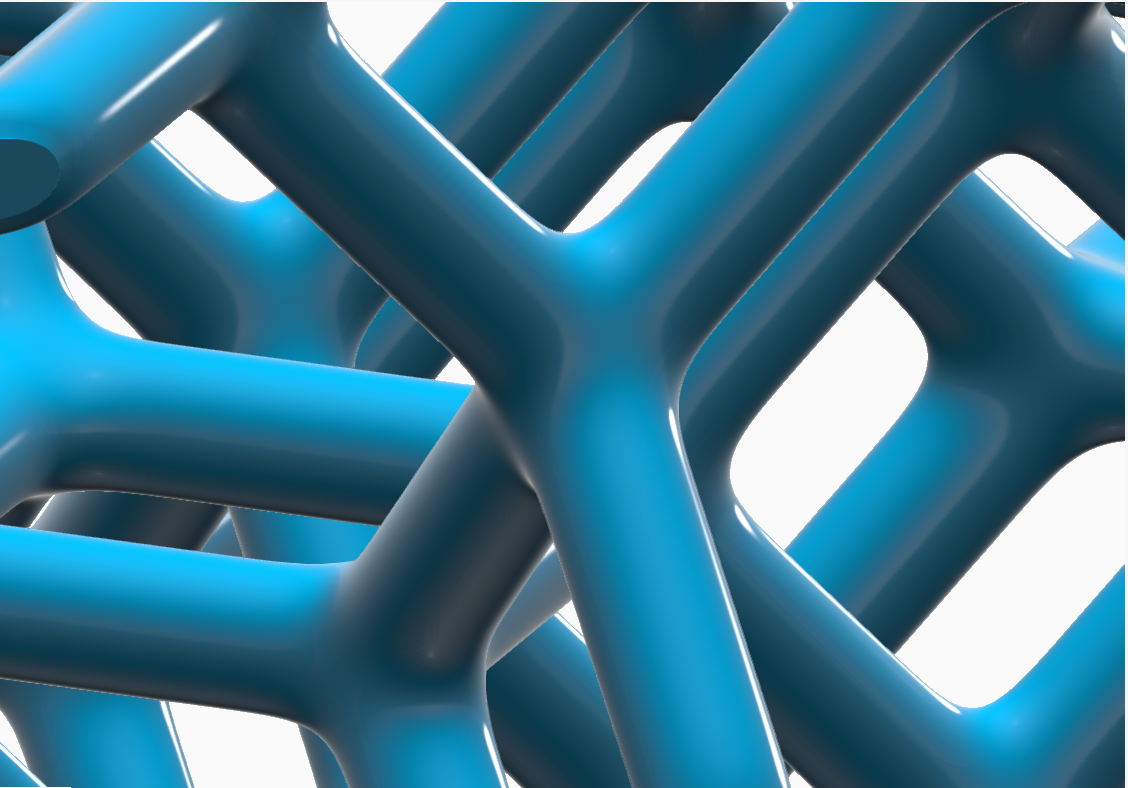
-
インプリシットモデリングリボンで、ストラットラティスツールを選択します。

ヒント: ツールを検索して開くには、Ctrl+Fキーを押します。詳細については、ツールの検出と検索を参照してください。 - オプション: 表示品質では、低いから非常に高いの中から選択します。要素密度の低いものから非常に高いものまで対応します。品質が高いほどより鮮明に形状フィーチャーが生成されますが、処理速度は遅くなります。複雑な関数を作成する場合は、低い品質で作業し、関数が完成した後に高い品質に切り替えることをお勧めします。
- ストラットラティスで埋めるボディを選択します。Parasolid、STL、PolyNURBS、またはインプリシット形状を選択できます。
-
ガイドパネルで、ラティスボディタブを選択します。
オプション 説明 セル - タイプ セルタイプを選択します。 - 体心立方体
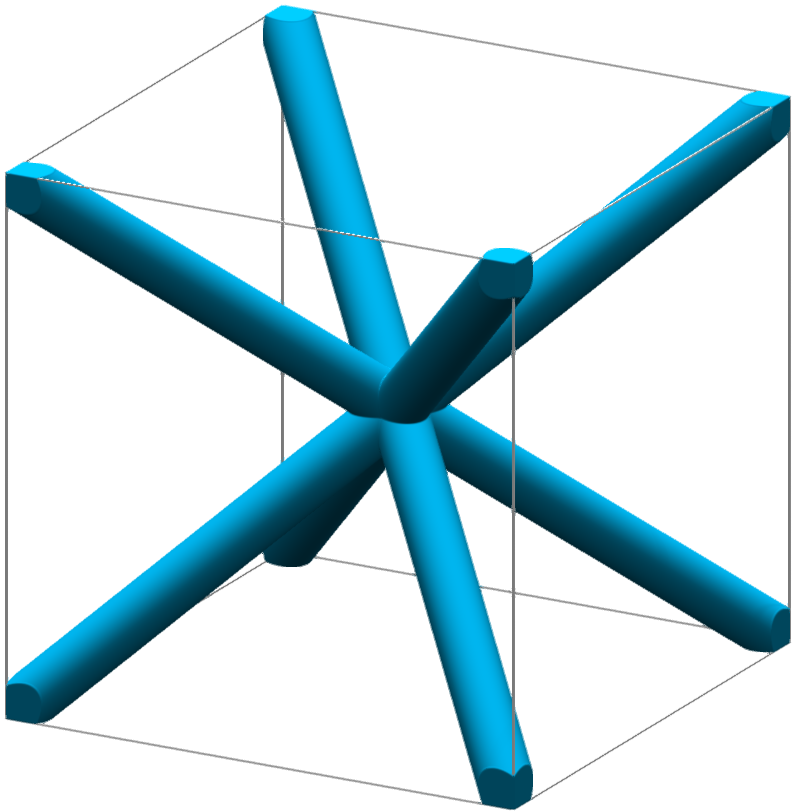
- 面心プリミティブ
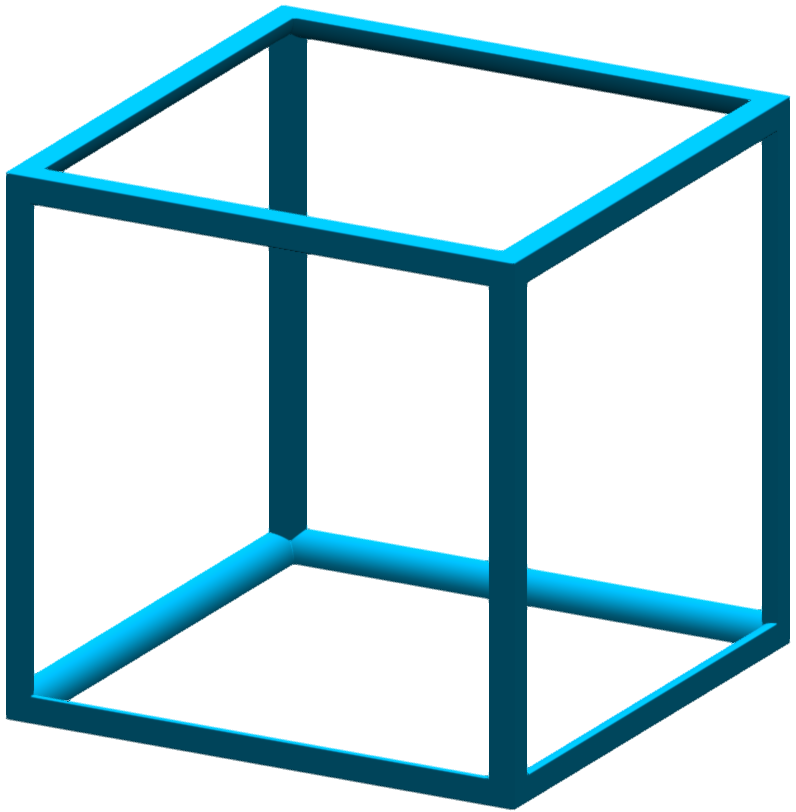
- 面心立方体
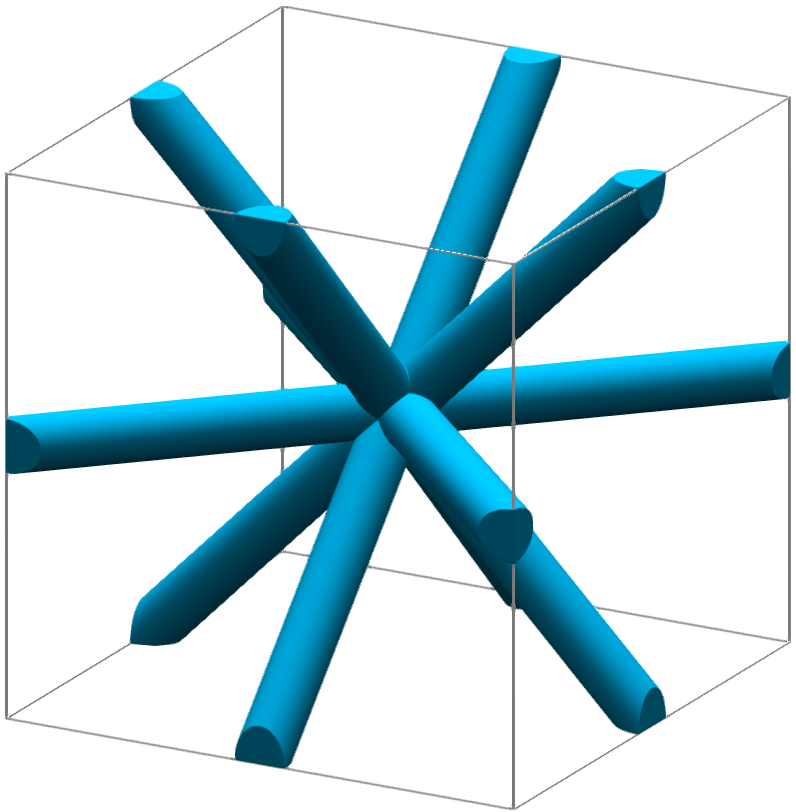
- 立方体プリミティブ
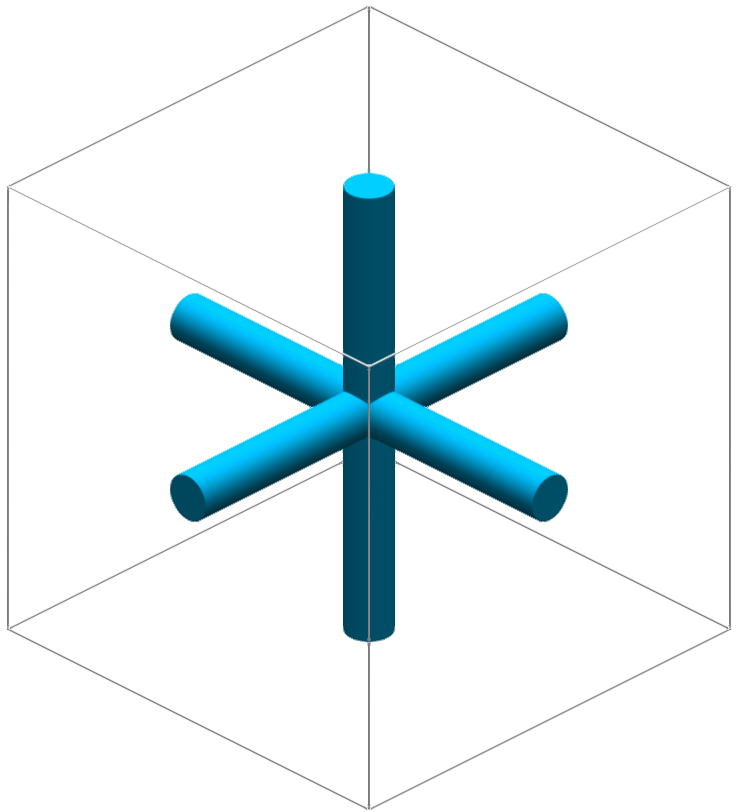
- イソトラス
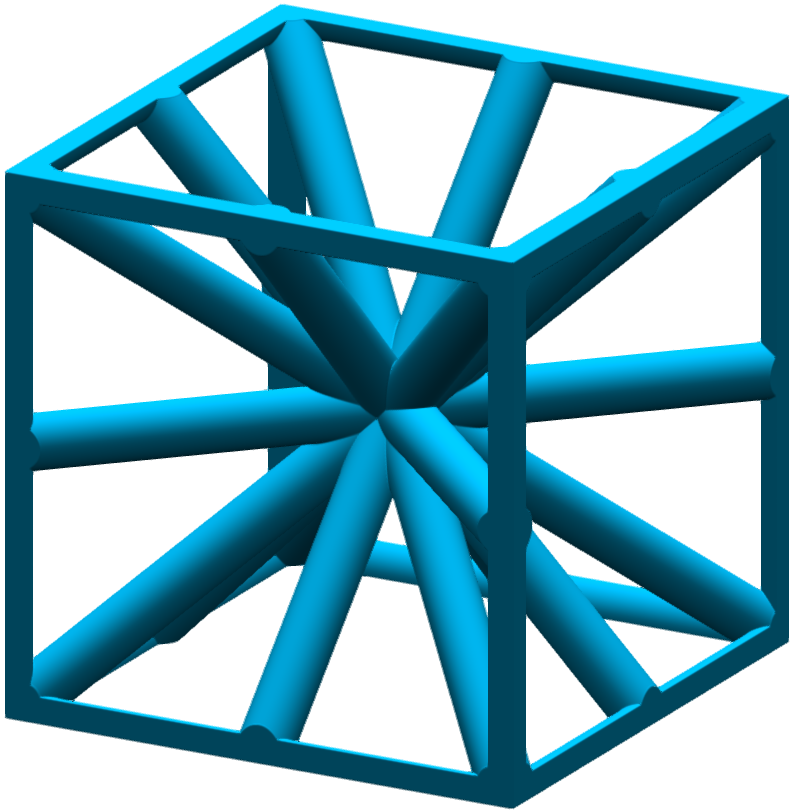
- 八角形
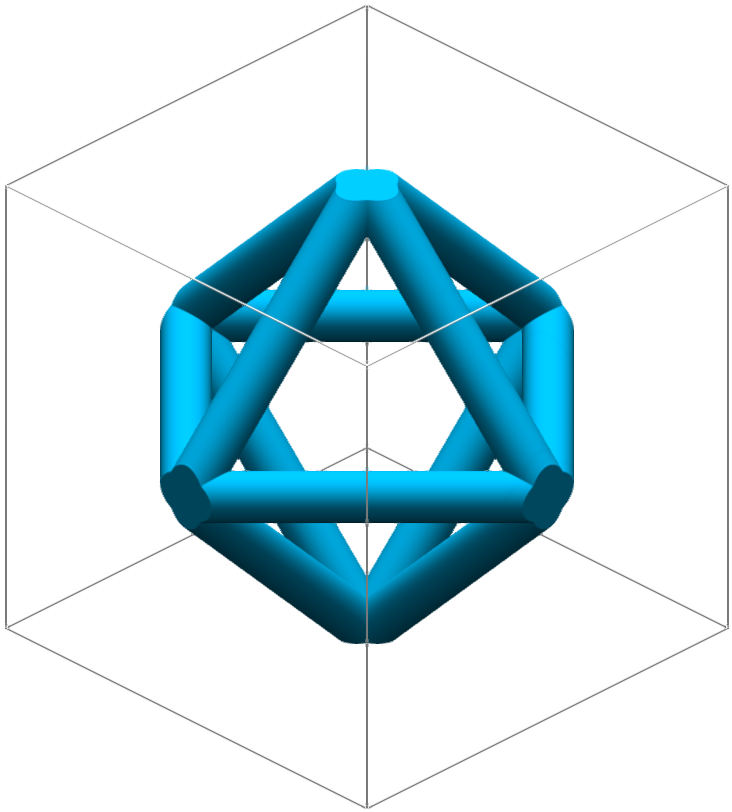
- 六角形トラス
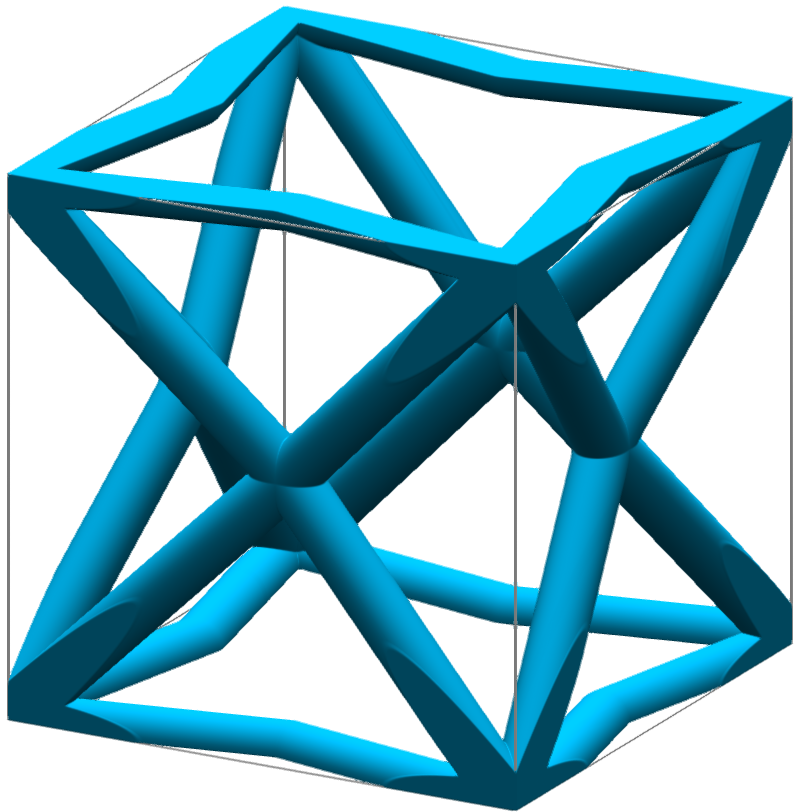
- ケルビンセル
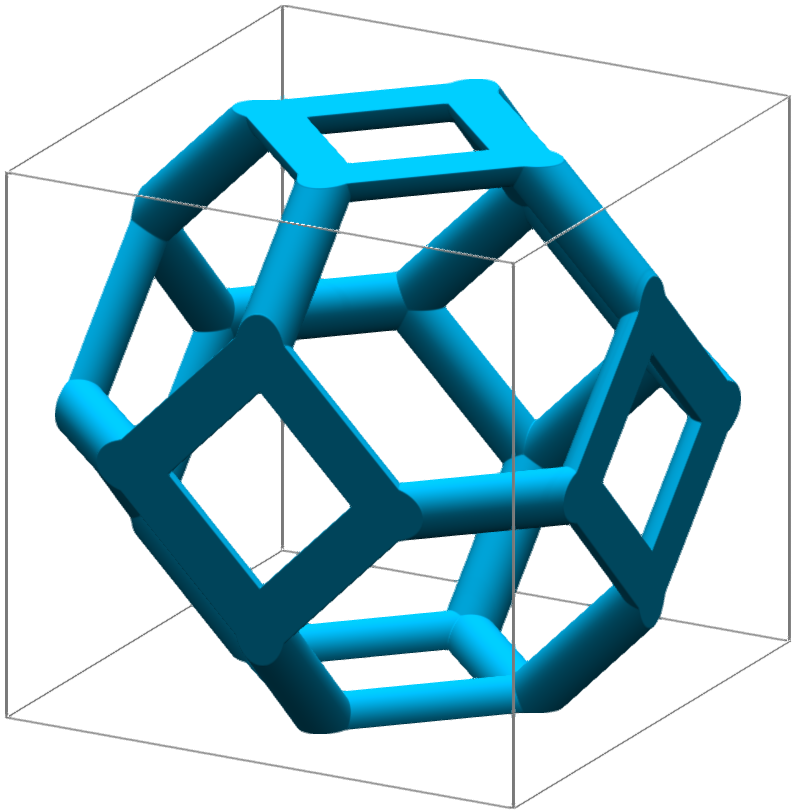
- フォーライト

- 八角形
- トランケートキューブ
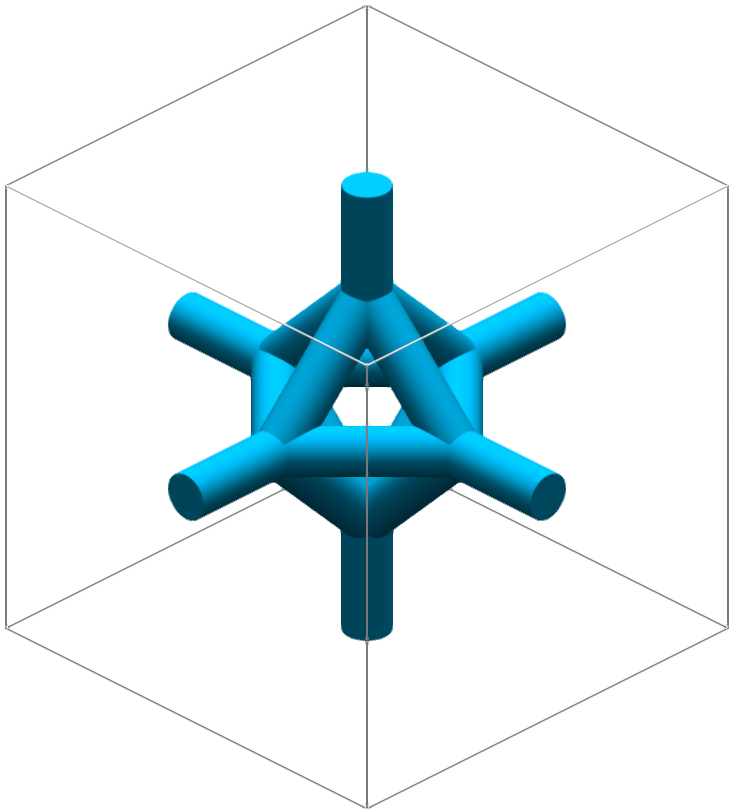
- 八面体
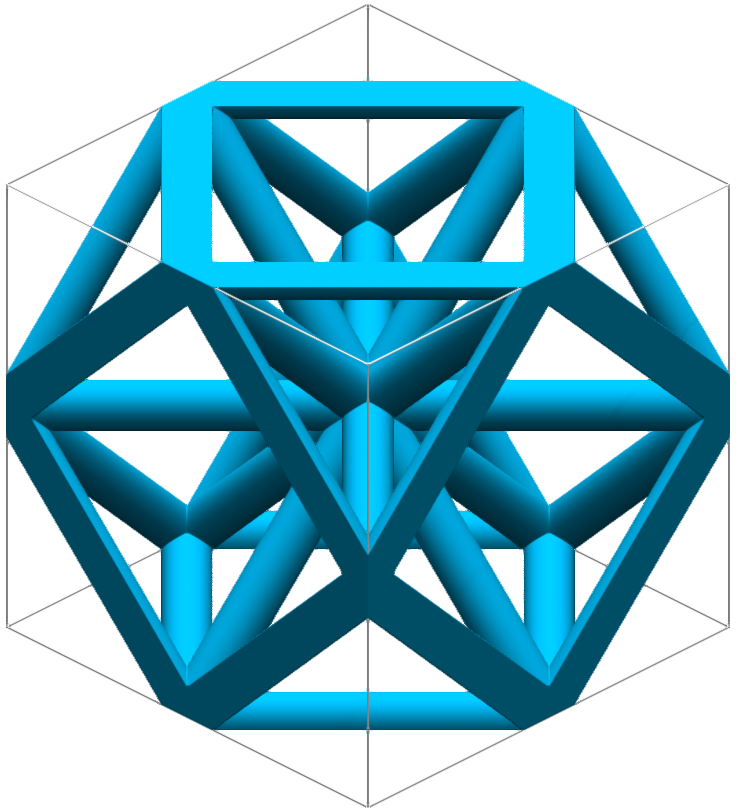
- ユニットセルの作成
このオプションを選択すると、ユニットセルエディターが開き、新しいストラットラティスユニットセルの作成を開始します。詳細については、カスタムストラットユニットセルの作成をご覧ください。
セル - フィル ソリッドまたは中空ストラットのどちらかを選択します。 - ソリッド:ソリッドストラットを作成します。
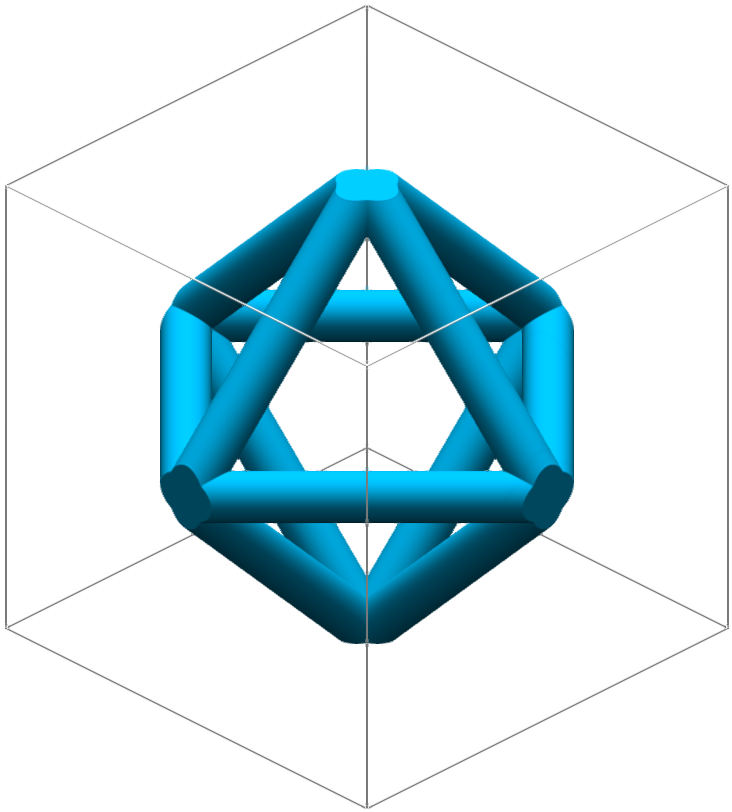
- 中空:中空のストラットを作成します。
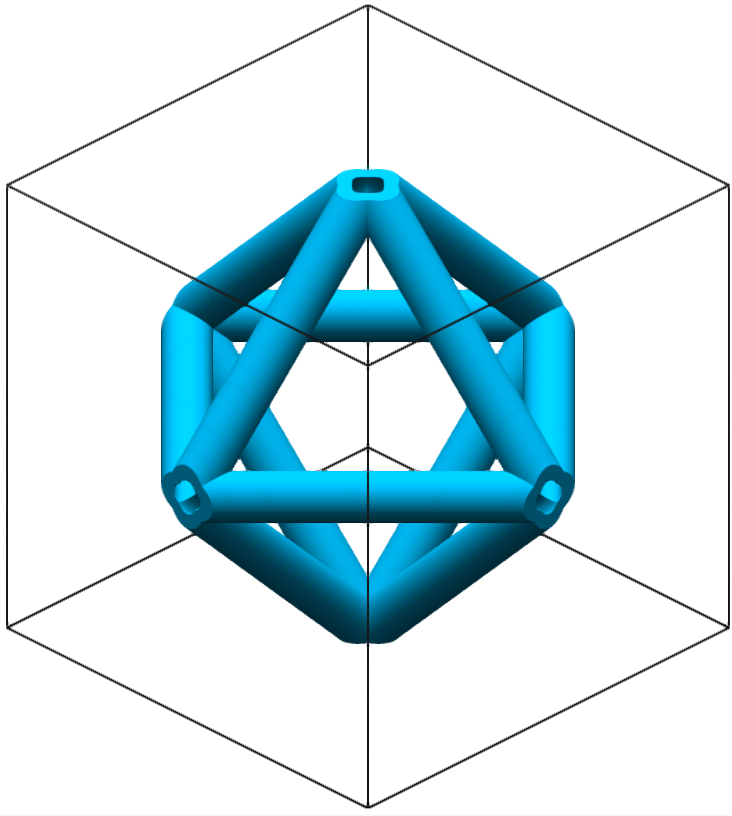
座標系 - タイプ 座標系のタイプを選択します。3つの座標系すべてに3つの方向があります。 - 直交座標(x, y, z)
- 方向1はxで、線形です。
- 方向2はyで、線形です。
- 方向3はzで、線形です。
- 3つの方向はすべて互いに直交します。
- 円筒(r, θ, z):
- 方向1はr(半径)で、z軸から半径方向に測定されます。
- 方向2はθで、θはz軸の角度で、θ=0はx軸に一致します。
- 方向3はzで、線形です。
- 円形(r, θ, φ):
- 方向1はr(半径)で、z軸から半径方向に測定されます。
- 方向2はθで、角度を表し、方位角(z軸について測定)を示します。
- 方向3はφで、角度を表し、仰角(XY平面に対して測定)を示します。
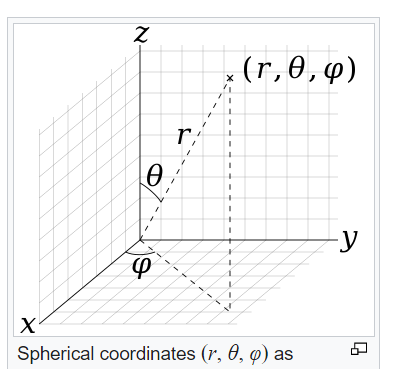
座標系 - 原点 位置:移動ツールを使って、ラティスのローカル座標系の位置や向きを指定します。 座標系 - コンフォーム基準 このオプションは、パラメーター化した座標(U、V、W)で機能するコンフォーマル(カーブ)空間を作成することによって、直交ラティスを一般化するために使用します。ドロップダウンメニューから既存のコンフォーマル座標空間を選択するか、新しいものを作成することができます。詳細については、コンフォーマル座標空間の作成をご覧ください。 座標系 - 定義 画面上のハンドルの入力フィールドを使用して、各座標方向(直交:x、y、z、円筒:x、θ、z、円形:x、θ、z)の最小範囲と最大範囲を定義します。続いて、セル数に従ってサイズを設定することによりこれらの範囲に及ぶユニットセルの数を指定するか、長さ単位で絶対値ユニットセルサイズを指定することができます。
ユニットセルサイズ設定にセル数を使用する場合、指定した数のユニットセルが正確に範囲をまたぐことが保証されます。数が整数である場合、ユニットセルは範囲の境界にぴったりと始まり、終わります(円形座標系の例については下の画像を参照)。
絶対値のサイズ設定の場合、ユニットセルは各座標方向の最小範囲から開始することは保証されますが、各方向の上限範囲で正確に終了することは保証されていません。
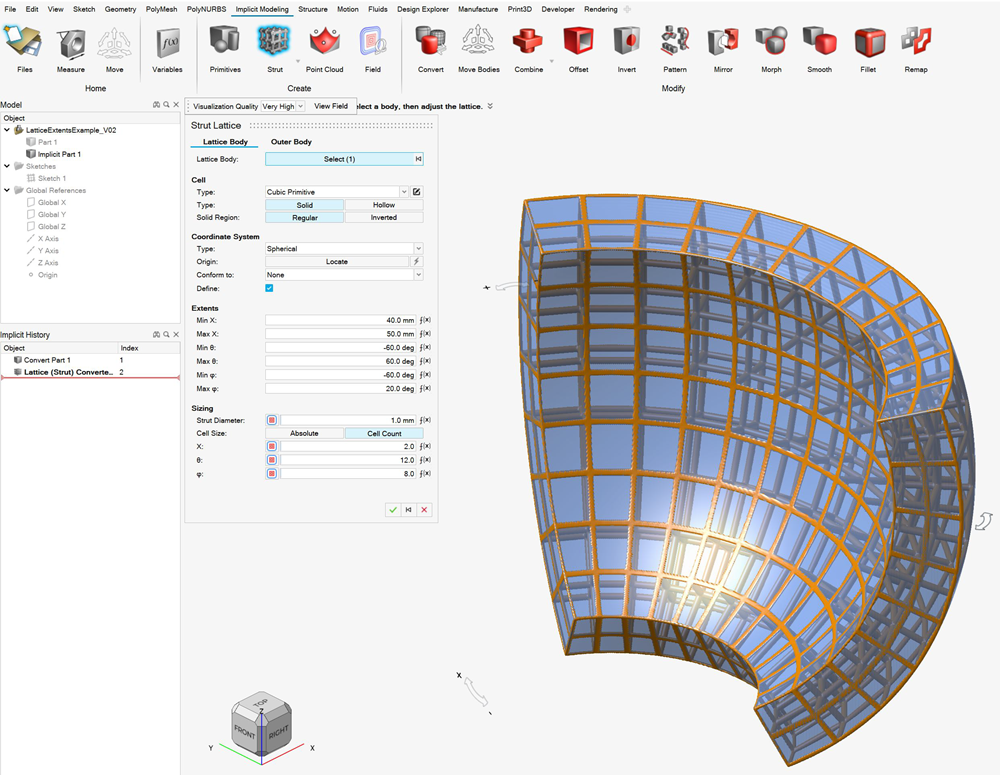
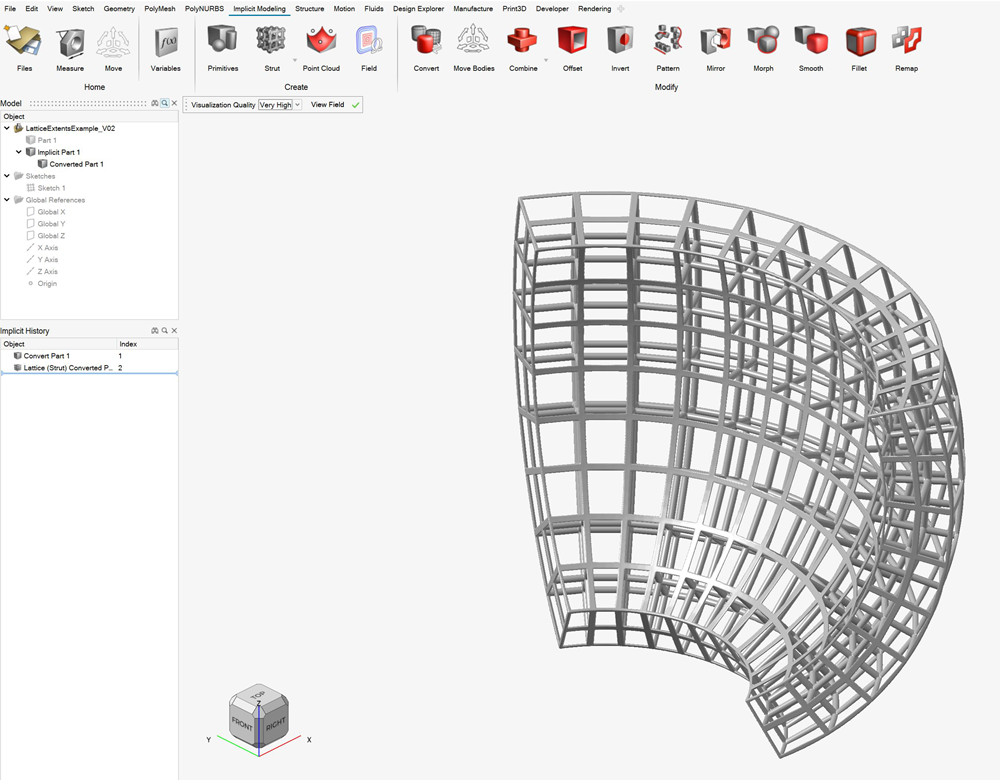
サイズ - ストラットの直径 ストラットラティス内の梁はすべて円形断面です。ストラットの直径を入力します。直径を直接入力するか、変数で制御するか、フィールド(フィールド駆動型設計)を使用して空間の各位置で制御することができます。 サイズ - ストラットの内径(中空のみ) ストラットの内径を入力します。 サイズ - タイプ ラティスサイズを絶対寸法で定義するか、セル数で定義するかを選択します。 - 値:各軸に沿って、長さの絶対値、または非直交座標系の場合は角度の絶対値を入力します。
- セル数:各軸に沿ったセルの数を入力します。
サイズ - 均等(直交座標系のみ) X軸とY軸に沿ってユニットセルの寸法を等しくします。 サイズ - 幅 X軸に沿ってセルサイズまたはセル数を入力します。 サイズ - 高さ Y軸に沿ってセルサイズまたはセル数を入力します。 X(直交座標系のみ) X軸に沿ってセルサイズまたはセル数を入力します。セルサイズまたはセル数を直接入力するか、変数で制御するか、フィールド(フィールド駆動型設計)を使用して空間の各位置で制御することができます。 Y(直交座標系のみ) Y軸に沿ってセルサイズまたはセル数を入力します。セルサイズまたはセル数を直接入力するか、変数で制御するか、フィールド(フィールド駆動型設計)を使用して空間の各位置で制御することができます。 Z(直交座標系および円筒のみ) Z軸に沿ってセルサイズまたは数を入力します。セルサイズまたはセル数を直接入力するか、変数で制御するか、フィールド(フィールド駆動型設計)を使用して空間の各位置で制御することができます。 θ(円筒および円形のみ) θはZ軸の角度で、θ=0はX軸に一致します。セルサイズまたはセル数を直接入力するか、変数で制御するか、フィールド(フィールド駆動型設計)を使用して空間の各位置で制御することができます。 φ(円形のみ) φは角度を表し、仰角(XY平面に対して測定)を示します。セルサイズまたはセル数を直接入力するか、変数で制御するか、フィールド(フィールド駆動型設計)を使用して空間の各位置で制御することができます。 - 体心立方体
-
外側ボディタブを選択します。
- 外側ボディのタイプを選択します。
- なし:外側ボディを作成しません。
- シェル:オプションのトリミングボディでオフセットシェルを作成します。
オプション 説明 方向 シェルのオフセット方向を選択します。 - 外向き:シェルをラティスから外向きにオフセットし、オブジェクト全体のサイズを大きくします。
- 内向き:シェルを内向きにオフセットし、ラティスの一部を消費しますが、ラティス全体の寸法は維持します。
- 両方向:シェルを内向きと外向きの両方にオフセットします。
対称 シェルの内側と外側を同じ距離だけ対称にオフセットします。 外側の厚み 外向きシェルのオフセット厚を定義します。厚みを直接入力するか、変数で制御するか、フィールド(フィールド駆動型設計)を使用して空間の各位置で制御することができます。 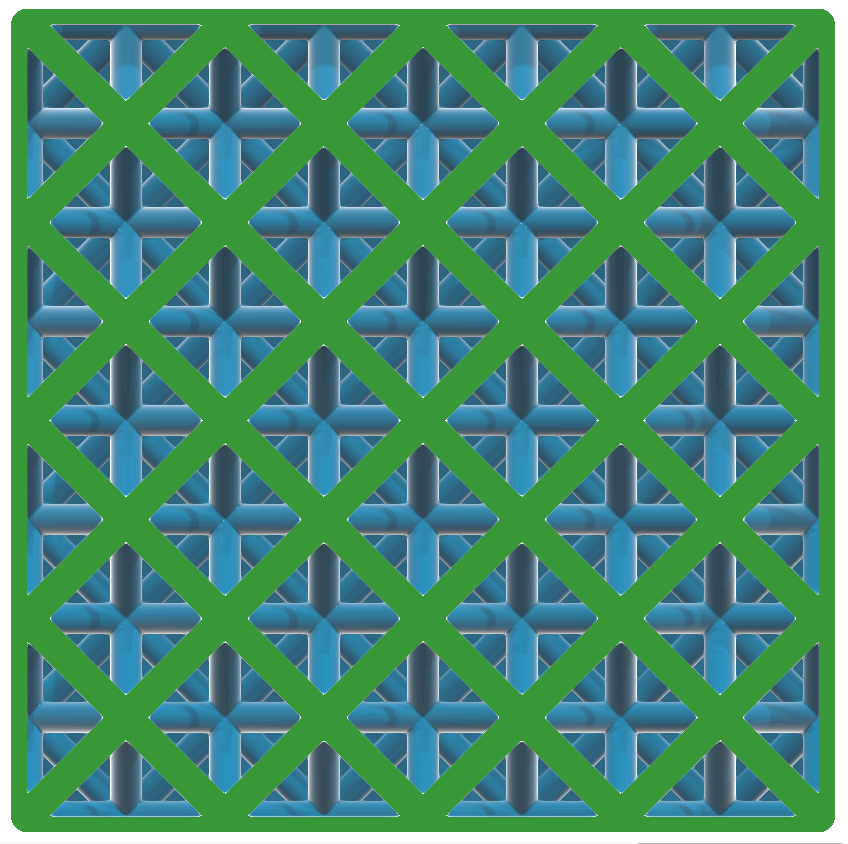
内側の厚み 内向きシェルのオフセット厚を定義します。厚みを直接入力するか、変数で制御するか、フィールド(フィールド駆動型設計)を使用して空間の各位置で制御することができます。 
トリミングボディ シェルのトリミングに使用するボディを選択します。これはシェルの領域をトリミングするために使用でき、ラティスとシェルをあらかじめ定義された体積にフィットさせる場合や、ラティスの一部をシェルで覆わないように露出させたい場合に便利です。 この例では、ラティスの一部を露出させるトリミングボディとしてBRepボディが選択されています。この画像は、ラティスに施された外向きのシェルが、トリミングボディとどのように重なっているかを示しています。 トリミングが施されると、外向きシェルの一部が切り取られ、トリミングボディの枠からはみ出したラティスが露出します。
トリミングが施されると、外向きシェルの一部が切り取られ、トリミングボディの枠からはみ出したラティスが露出します。
コーナー処理 外側ボディとラティスボディ間のコーナーの処理タイプを選択します。 - シャープ:ラティスが周囲のシェルと突然結合します。
- フィレット:ラティスはフィレットを使って周囲のシェルに融合します。このオプションを選択した場合、フィレットの半径を定義します。
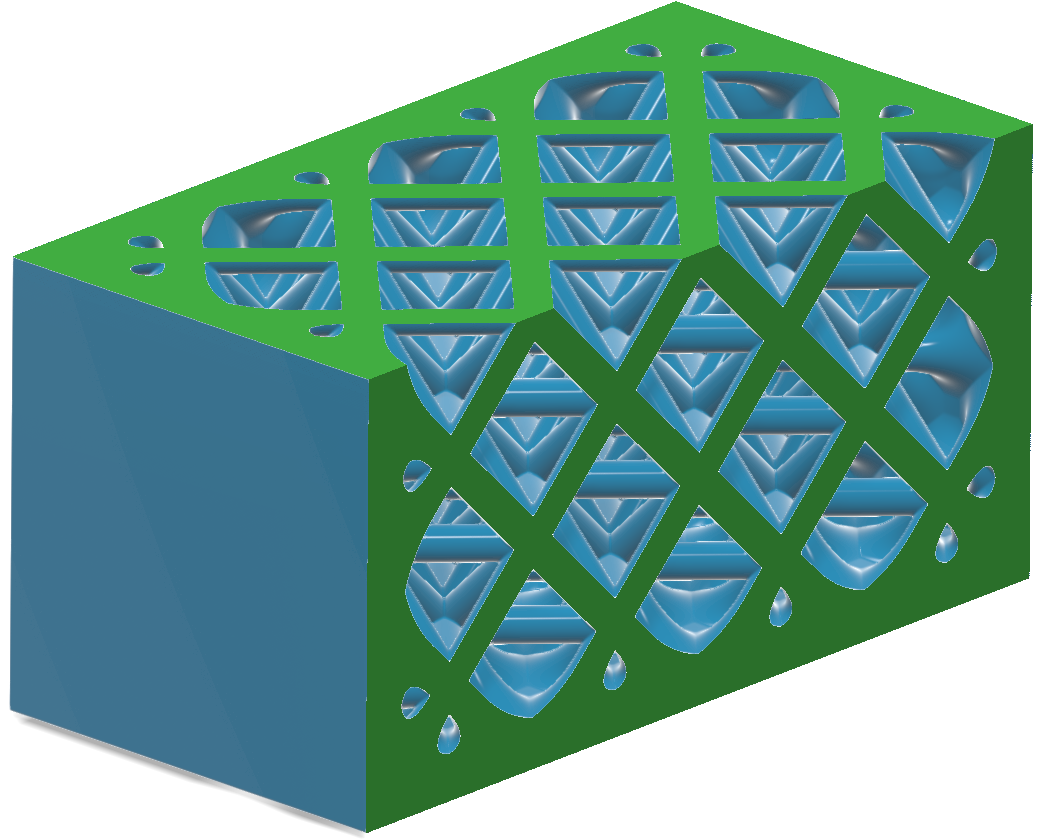
- 面取り:ラティスは面取りで周囲のシェルに融合します。このオプションを選択した場合、面取り距離を定義します。フィレットの場合、距離はフィレットの半径で、面取りの場合、距離は面取りのセットバックです。距離を直接入力するか、変数で制御するか、フィールド(フィールド駆動型設計)を使用して空間の各位置で制御することができます。

- 和:ラティスを囲むシェルを作成せずに、外側のボディとラティスのボディを直接結合します。
オプション 説明 ボディの結合 円弧ラティスと結合するボディを選択します。このボディはラティスに近接しているか、重なっている必要があります。 
コーナー処理 外側ボディとラティスボディ間のコーナーの処理タイプを選択します。 - シャープ:ラティスが周囲の外側ボディと突然結合します。

- フィレット:ラティスはフィレットを使って外側ボディに融合します。このオプションを選択した場合、フィレットの半径を定義します。

- 面取り:ラティスは、面取りを使って外側ボディに融合します。このオプションを選択した場合、面取り距離を定義します。
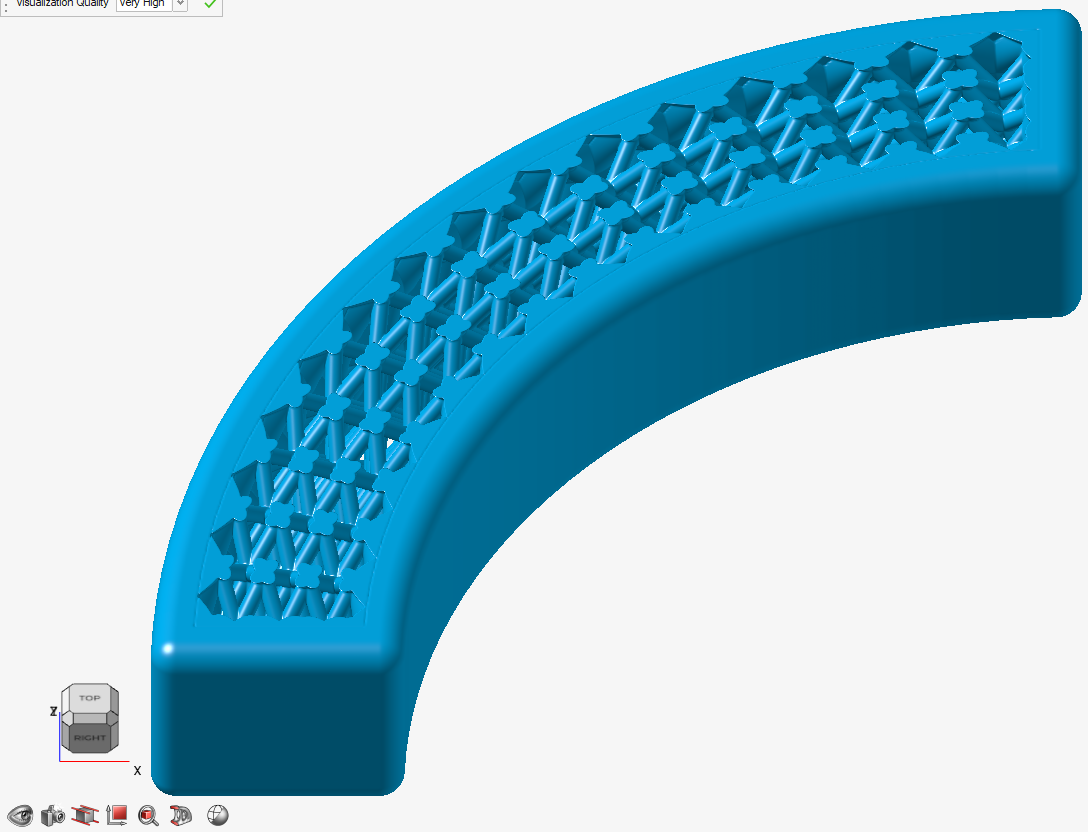
フィレットの場合、距離はフィレットの半径で、面取りの場合、距離は面取りのセットバックです。距離を直接入力するか、変数で制御するか、フィールド(フィールド駆動型設計)を使用して空間の各位置で制御することができます。
- シャープ:ラティスが周囲の外側ボディと突然結合します。
- OKをクリックします。